Hachura no AutoCAD: Como colocar?
Hachura no AutoCAD, você sabe como configurar? Com elas você valoriza muito mais os seus projetos e as sua apresentações. Aprenda como configurar da forma correta.
Hachura no AutoCAD: O que é e como configurar?
Hachura é uma técnica utilizada para representar texturas ou áreas preenchidas em desenhos feitos no AutoCAD. Elas podem ser usadas para indicar tipos diferentes de terreno, cobertura vegetal ou materiais de construção.
A hachura no AutoCAD preenche uma área delimitada ou objetos selecionados com uma hachura-padrão, preenchimento sólido ou preenchimento de Gradiente.
Se a faixa de opções estiver ativa, a guia contextual Criação de hachura é exibida. Se a faixa de opções estiver desativada, a caixa de diálogo Hachura e Gradiente é exibida. Se você preferir utilizar a caixa de diálogo Hachura e Gradiente, defina a variável de sistema HPDLGMODE como 1.
Se você inserir -HACHURA no prompt do comando, serão exibidas opções.
Nota:
Para evitar problemas de memória e desempenho, o número máximo de linhas de hachura criadas em uma única operação de hachura é limitado. No entanto, é possível alterar o número máximo de linhas de hachura com a variável de sistema HPMAXLINES.
Para manter o desempenho para hachuras com linhas de hachura não contínuas, escolha uma hachura predefinida padrão em vez de carregar e definir um tipo de linha não contínua. A partir dos produtos baseados no AutoCAD 2015, a variável de sistema HPLINETYPE suprime a exibição de tipos de linhas não contínuas em hachuras por padrão.
- Para controlar se o snap ao objeto ignora objetos de hachura, adicione ou subtraia 1 da variável de sistema OSOPTIONS.
Você pode escolher entre diversos métodos para especificar os limites de uma hachura.
- Especifique um ponto em uma área que está envolto por objetos;
- Selecionar objetos que envolvem uma área;
- Especifique os pontos de limite usando a opção de desenho -HACHURA;
- Arrastar um padrão de hachura em uma área envolta de uma paleta de ferramentas ou do DesignCenter.
Os prompts a seguir são exibidos:
Hachura no Autocad: Selecionar ponto interno
Determina um limite dos objetos existentes que formam uma área fechada ao redor de um ponto específico.
Hachura no Autocad: Selecionar objetos
Determina um limite de objetos selecionados que forma uma área fechada.
Remover limites
(Disponível somente ao adicionar hachuras na caixa de diálogo Hachura e gradiente). Remove os padrões de hachura adicionados durante o comando HACHURA ativo no momento. Clique no padrão que você deseja remover.
Adicionar limites
(Disponível somente ao adicionar hachuras na caixa de diálogo Hachura e gradiente)
Alterna do modo Remover limites, para que você possa adicionar padrões de hachura novamente.
Desfazer
Remove o último padrão de hachura inserido com o comando HACHURA ativo.
Configurações
Abre a caixa de diálogo Hachura e Gradiente, onde é possível alterar as configurações.
Como fazer hachura no Layout do Sketchup
Caso você utilize o Layout do Sketchup para fazer os detalhamentos de seus projetos e quer aprender como inserir as hachuras, nós podemos te ajudar, além do tutorial de hachuras para AutoCAD nós também temos o tutorial com vídeo e descrição de como configurar hachuras no Layout do Sketchup, veja e faça projetos mais profissionais .
Curso Online de AutoCAD
Aprenda a desenhar projetos Arquitetônicos completos, do início ao fim, de modo rápido e fácil, alcance reconhecimento e seja bem pago por isso.
Aprenda em até 7 dias, economize tempo e dinheiro, capacite-se para o mercado de trabalho com nosso Método exclusivo passo a passo do básico ao avançado, mesmo que você nunca tenha desenhado um projeto na sua vida.
Conheça: https://arquitetoleandroamaral.com/curso-de-autocad/
Conclusão
A hachura no AutoCAD melhora a apresentação do seu projeto, pois às vezes o seu cliente quer algo mais explicativo ou demonstrativo, dessa forma melhoramos a apresentação dos meus projetos. Deixe seu comentário abaixo se tiver alguma dúvida, teremos o prazer de responder, você pode também conhecer todos os materiais sobre arquitetura disponíveis no site.

Sou Leandro Amaral, técnico eletrotécnico desde 2011, professor de cursos online desde 2013 e arquiteto desde 2016. Assim como apresentar projetos de qualidade mudou a minha vida, acredito realmente que pode mudar outras e desse modo quero compartilhar isso com o maior número de pessoas possível. Ensino meus alunos a despertarem seu potencial máximo na arte chamada Arquitetura. Junte-se a nós. CAU (Registro no Conselho de Arquitetura e Urbanismo): A117921-7.

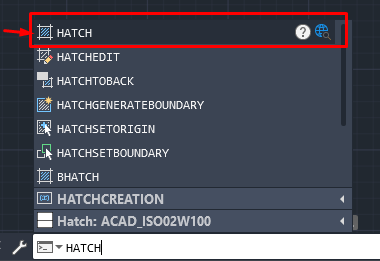
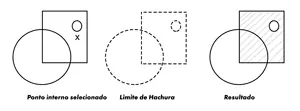
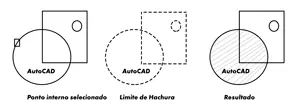

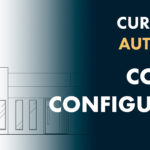







1 Comentário
Necessito saber se no AutoCad 2022 é possível passar o mouse sobre uma área hachurada e ela não encobrir os elementos sobre ela. por gentileza orintem-me sobre o assunto
Deixe um comentário